-
大神设置 win7精简版 ghost系统使用无线时提示:“windows无法启动wireless pan dhcp server的操作技巧
- 发布日期:2021-04-01 10:00:15 作者:bag198技术 来 源:http://www.bag198.com
win7精简版 ghost系统使用无线时提示:“windows无法启动wireless pan dhcp server的问题司空见惯;不少人觉得win7精简版 ghost系统使用无线时提示:“windows无法启动wireless pan dhcp server其实并不严重,但是如何解决 win7精简版 ghost系统使用无线时提示:“windows无法启动wireless pan dhcp server的时候,会发蒙,不知道怎么办。 别担心,教你两招,轻松搞定。 1. 进入联想官方服务网站,手动下载并完全安装INTEL无线网卡驱动; 2. 打开本机网络连接界面,就可以了。如果没太懂,请看下面win7精简版 ghost系统使用无线时提示:“windows无法启动wireless pan dhcp server的解决方法的更多介绍。
故障现象:
Windows 7系统使用无线时提示“windows无法启动wireless pan dhcp server服务"(位于本地计算机上)。错误1067:进程意外终止。如下图所示:
解决方案:
1. 进入联想官方服务网站,手动下载并完全安装INTEL无线网卡驱动;
2. 打开本机网络连接界面,如下图所示:
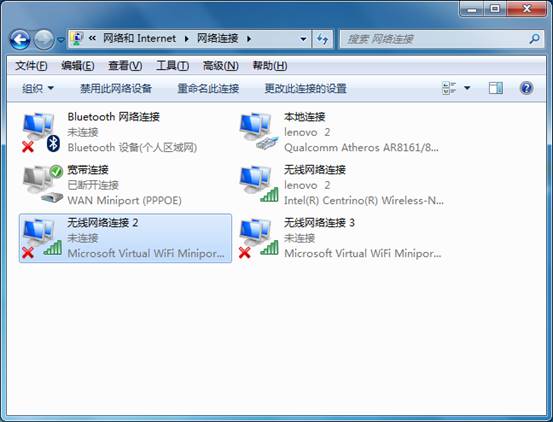
3. 在本地连接右键属性并选择共享,如下图所示:(注:家庭网络连接可能有多个无线连接,需选择本机无线网卡对应的连接名称,此步非常重要。)
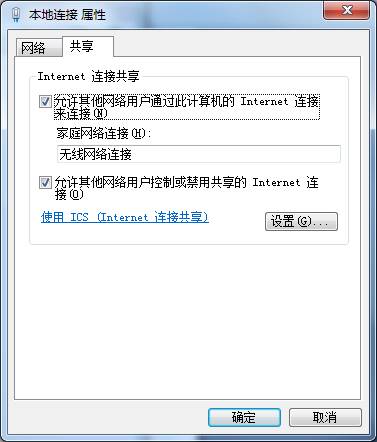
4. 在共享页面点击设置,出现高级设置,并勾选所有服务后确定,如下图所示:
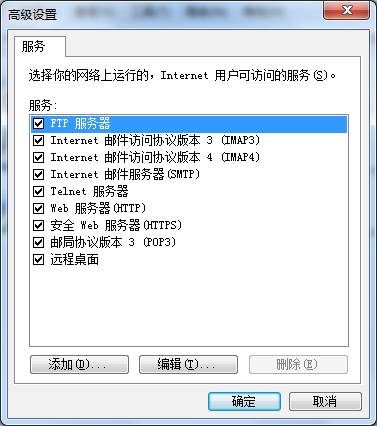
5. 右击我的电脑---选择“管理”---看左边,双击“服务和应用程序”,在右边找倒“wireless pan dhcp server”服务,点击启动即可。如下图所示:
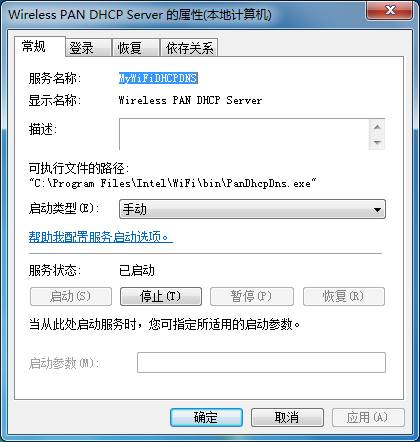
备注:
此服务为因特尔网卡的支持服务,非INTEL无线网卡机型电脑里无此服务!所以非NITEL无线网卡机型不会出现此错误。
本篇关于win7精简版 ghost系统使用无线时提示:“windows无法启动wireless pan dhcp server的解决方法到这里已经讲解完了,还有不知道怎么解决的小伙伴赶快来学习一下吧!欢迎继续关注,后续会有更多精彩!
 萝卜家园 Ghost Win7 32位纯净版 v2019.05
萝卜家园 Ghost Win7 32位纯净版 v2019.05 电脑公司 Ghost Win7 32位纯净版下载 v2019.02
电脑公司 Ghost Win7 32位纯净版下载 v2019.02